Korekty ręczne wprowadza się do systemu w sytuacji, gdy istnieje potrzeba skorygowania dokumentu handlowego, do którego nie ma dostępu w systemie. Przykładem takiej sytuacji może być zmiana systemu do obsługi sprzedaży, bądź też korekta dokumentu wystawionego na stanowisku sprzedaży POS w innej lokalizacji.
W aplikacji istnieje możliwość dodania korekty ręcznej faktury sprzedaży lub paragonu. Korekta może jedynie zmniejszać ilość na pozycjach dokumentu.
W celu dodania korekty należy z poziomu listy dokumentów handlowych wybrać przycisk [Korekta ręczna].
![Przycisk [Korekta ręczna]](https://pomoc.comarch.pl/pos/wp-content/uploads/2019/06/RET_DOKUM_DHANDLOWE_Przycisk-Korekta-reczna.png)
Przycisk [Korekta faktury]/[Korekta paragonu] pozwala na zmianę rodzaju wystawianej korekty.
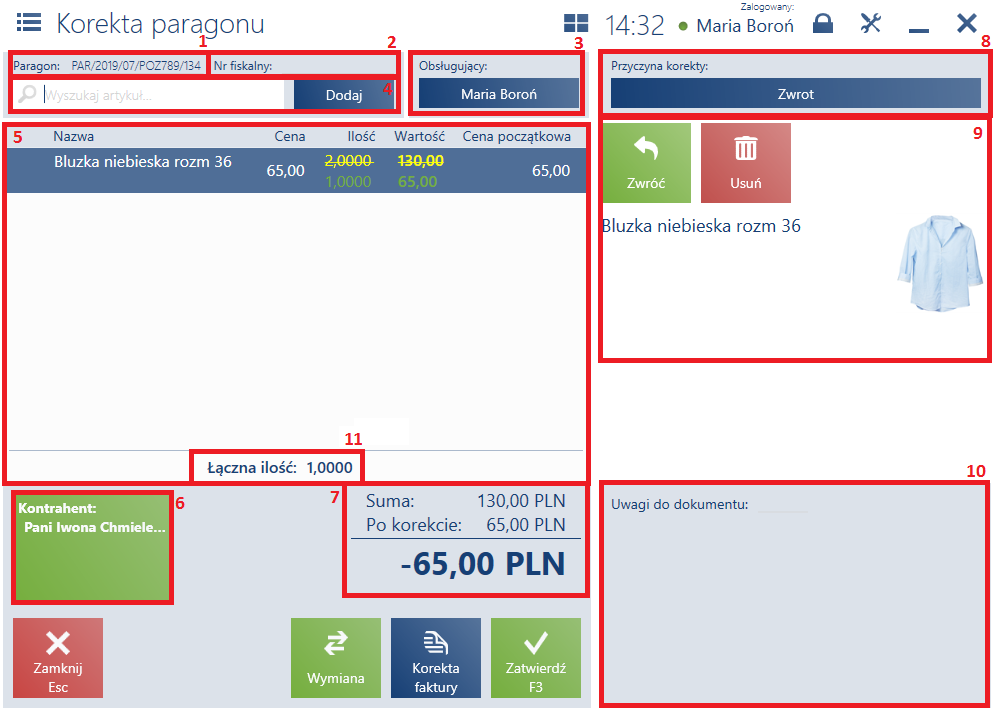
Na formularzu dodawanego dokumentu korekty znajdują się następujące pola (poszczególne punkty odpowiadają zaznaczonym miejscom na zrzucie ekranu):
-
- Paragon/Faktura – umożliwia wprowadzenie numeru korygowanego dokumentu. Jeżeli wprowadzony numer dokumentu zostanie rozpoznany w systemie ERP oraz pozycje na dokumentach się zgadzają, korekta zostanie automatycznie powiązana z tym dokumentem handlowym.
- Nr fiskalny – umożliwia wprowadzenie numeru fiskalnego korygowanego dokumentu
- Obsługujący – pracownik wystawiający dokument
- Wyszukaj artykuł – umożliwia dodanie korygowanego artykułu. Po wybraniu artykułu automatycznie zostanie wyświetlone okno korygowania pozycji.
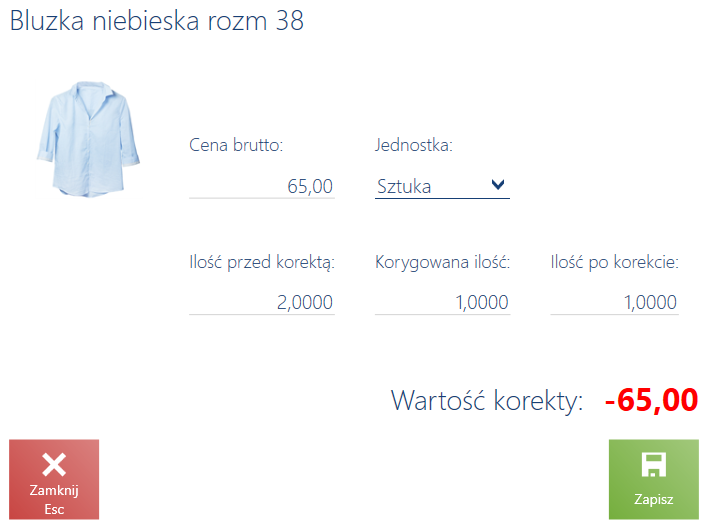
W wyświetlonym oknie należy uzupełnić pola dotyczące korygowanego elementu:
-
-
- Cena brutto/Cena netto – cena artykułu zgodna z dokumentem handlowym
- Jednostka
- Ilość przed korektą – ilość artykułu na dokumencie
- Korygowana ilość – ilość o jaką korygowany jest artykuł (po wypełnieniu pola Ilość przed korektą domyślnie podpowiada się korekta całego towaru)
- Ilość po korekcie – różnica między polami Ilość przed korektą i Korygowana ilość
-
Na podstawie wprowadzonych danych w polu Wartość korekty zostaje wyświetlona kwota, o jaką korygowany jest dokument.
W przypadku korygowania kompletu pobierającego elementy na dokument, pojawi się dodatkowe okno z możliwością skorygowania każdego elementu z osobna.
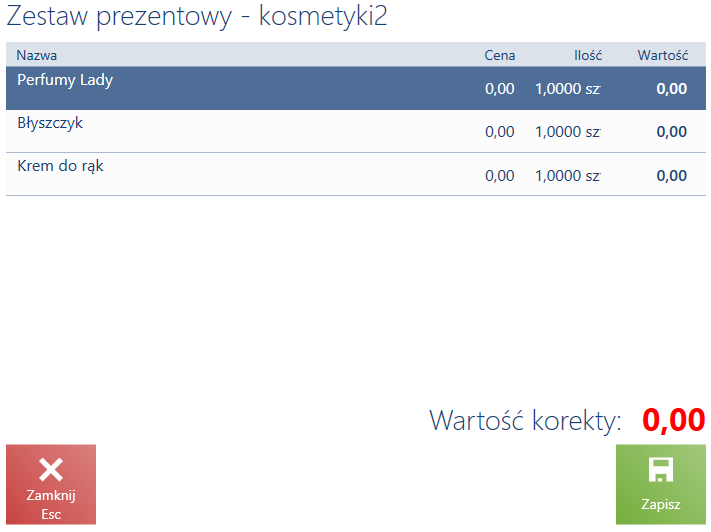
-
-
- Nazwa
- Cena
- Ilość
- Wartość
- Cena początkowa
-
W przypadku, gdy pozycja:
-
-
- nie jest korygowana w całości, oznaczenie jej bazowej ilości oraz wartości jest przekreślone, a poniżej wyświetlone są skorygowane dane
- jest całkowicie skorygowana ilościowo, to prezentowana jest w całości jako przekreślona
-

6. Łączna ilość – prezentuje sumę ilości elementów skorygowanych/zwróconych na dokumencie
7. Kontrahent – umożliwia wskazanie kontrahenta (nabywcy i odbiorcy) dokumentu
8. Podsumowanie – prezentuje sumaryczną wartość wprowadzonych na dokument pozycji:
- Suma – dla dokumentów z kierunkiem naliczania VAT od brutto
- Suma netto – dla dokumentów z kierunkiem naliczania VAT od netto
- Po korekcie – dla dokumentów z kierunkiem naliczania VAT od brutto
- Różnica VAT – dla dokumentów z kierunkiem naliczania VAT od netto
-
9. Przyczyna korekty – wymagane jest określenie przyczyny wystawianej korekty, w przeciwnym wypadku zatwierdzenie dokumentu nie będzie możliwe. Po wybraniu przycisku zostaje wyświetlone się okno wyboru wartości zdefiniowanych w systemie ERP.
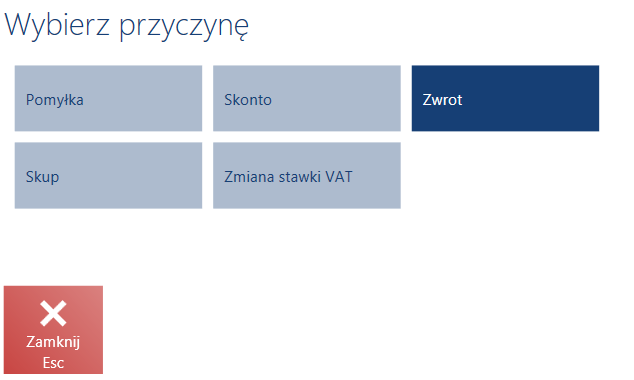
Możliwe jest również określenie przyczyny dla każdej pozycji korekty, a nie całego dokumentu. Szczegółowy opis określenia przyczyny dla każdej pozycji korekty znajduje się w artykule Korekta ilościowa.
10. Szczegóły pozycji – prezentuje podstawowe informacje na temat elementu dokument oraz umożliwia:
- [Zwróć] – skorygowanie określonej ilości wskazanej pozycji dokumentu. Funkcjonalność dostępna jest również bezpośrednio na wybranej pozycji w kolumnie Ilość.
- [Usuń] – skorygowanie całej ilości zaznaczonego elementu dokumentu
Po wybraniu przycisku [Zwróć] lub dodaniu pierwszej pozycji na korekcie ręcznej pojawi się okno wybrania przyczyny korekty. Jeżeli przyczyna korekty nie zostanie wybrana, pozycja nie zostanie skorygowana/dodana na dokument.
11. Atrybuty – atrybuty przypisane do typu dokumentu
Formularz dodawanej korekty ręcznej zawiera następujące przyciski:
- [Zatwierdź] – zatwierdza dokument
- [Wymiana] – pozwala na przejście do procesu wymiany korygowanego towaru
Po zatwierdzeniu korekty, zostanie wyświetlone okno płatności Do zwrotu, analogiczne do okna przyjmowania płatności podczas wystawiania dokumentu, z tą różnicą, że po zatwierdzeniu okna kwota jest wydawana, a nie przyjmowana.
Zatwierdzenie korekty ręcznej paragonu/faktury powoduje automatyczne wygenerowanie w systemie ERP zatwierdzonego dokumentu przychodu wewnętrznego (PW), który zwiększy stan magazynowy o korygowany/zwracany artykuł. Dla artykułu na dokumencie PW zostanie ustawiona ostatnia cena zakupu tego artykułu.
W systemie ERP możliwe jest ustalenie, na który magazyn ma być dokonywany zwrot. W sytuacji, gdy parametr Preferuj magazyn domyślny dla zwrotów jest:
- odznaczony – towar zostanie zwrócony na magazyn wskazany na dokumencie źródłowym
- zaznaczony – towar zostanie zwrócony na magazyn określony jako domyślny dla centrum, w którym wystawiany jest dokumenty korekty PAR/FS



